
在日常使用电脑的过程中,BIOS(基本输入输出系统)作为开启计算机的第一道关卡,扮演着至关重要的角色。BIOS负责硬件的初始化和系统引导,因此,确保其设置正确是每一个用户的责任。然而,随着时间的推移,有时我们可能会对BIOS的配置进行多次调整,甚至无意间改变了重要参数,导致计算机无法正常启动。在这种情况下,恢复BIOS到默认设置成为了一个必要的选择。
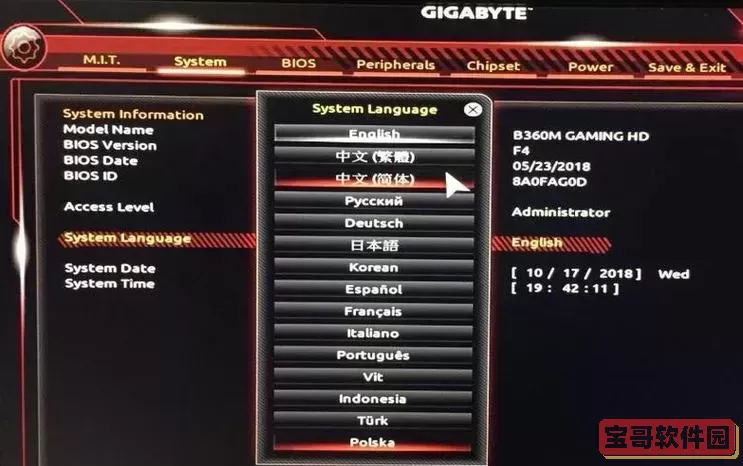
BIOS的默认设置指的是主板出厂时预设的配置,这种配置通常是经过厂家测试的,可以保证大多数情况下计算机的正常运行。恢复到默认设置可以消除由于错误配置导致的问题,使用户能够重新启用稳定的操作环境。
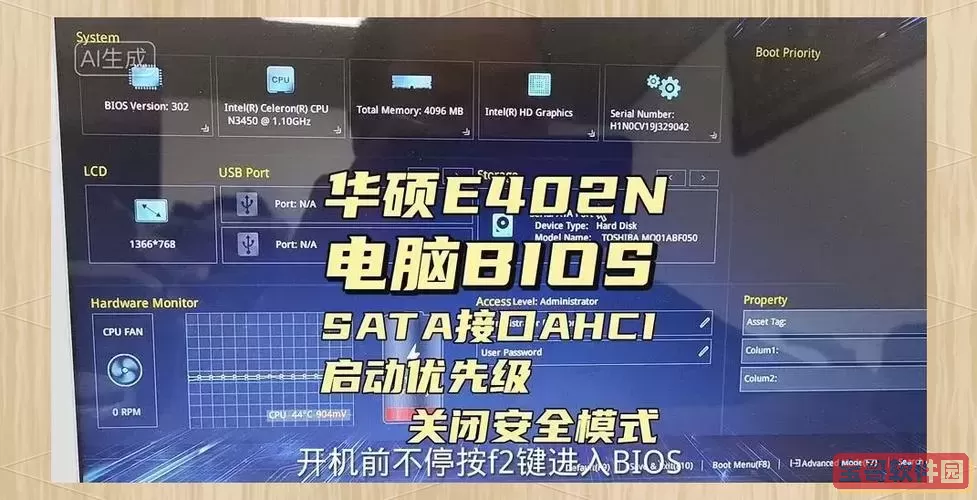
恢复BIOS至默认设置,主要适用于以下几种情况:
1. 系统无法启动:如果电脑在启动时出现蓝屏或者自检失败的情况,可能是由于BIOS设置不恰当,恢复默认设置可以解决这个问题。
2. 硬件更换:更换主板、CPU或内存等硬件后,建议恢复BIOS默认设置,以确保新硬件能被正确识别。
3. 超频失败:许多用户为了追求更高的性能,尝试在BIOS中进行超频设置,但不当的设置可能会导致系统不稳定。这时恢复默认设置可以让系统回到原厂状态。
不同品牌和型号的主板,其恢复BIOS默认设置的快捷键可能会有所不同。以下是一些常见品牌的快捷键列表:
华硕(ASUS):在启动时按F2进入BIOS界面,然后找到“Load Optimized Defaults”或“Load Setup Defaults”选项。
技嘉(GIGABYTE):启动时按DEL进入BIOS,选择“Load Default Settings”。
微星(MSI):在开机时按DEL进入BIOS,找到“Reset to Default”选项。
华擎(ASRock):启动时按F2或DEL,然后选择“Load Optimized Defaults”。
在使用这些快捷键时,用户需要注意的是,进入BIOS操作界面的时机非常关键。一般来说,在按下电源键后,要迅速按下对应的快捷键,直至进入BIOS界面。
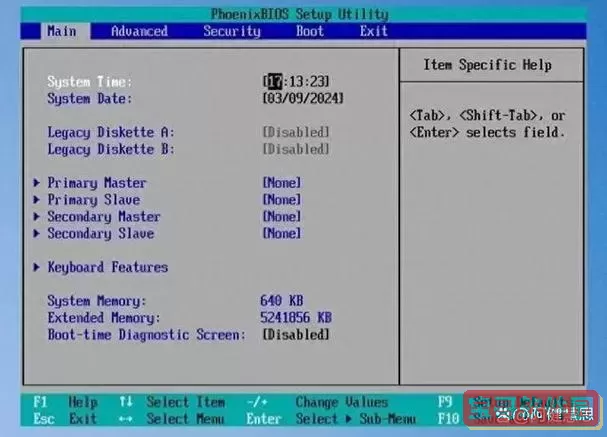
以下是详细的步骤指导:
1. 重启电脑:首先,将计算机重启,确保它处于开机状态。
2. 进入BIOS:在开机自检时,迅速按下品牌指定的快捷键,进入BIOS设置界面。
3. 查找恢复默认设置的选项:在BIOS界面中,使用键盘的方向键来浏览菜单。通常在“Exit”或“Advanced”选项中会找到“Load Defaults”或“Factory Settings”等类似选项。
4. 确认操作:选择“Load Default Settings”后,系统通常会要求确认,选择“是”进行确认。
5. 保存并退出:最后,选择“Save & Exit”以保存所做的更改,计算机将会自动重启。
恢复BIOS默认设置后,用户需要根据实际需求对一些关键设置进行调整,比如启动顺序、时间和日期等。此外,系统时钟的配置以及其他硬件的特殊设置可能也需要用户手动调节。
总之,掌握主板恢复默认BIOS设置的快捷键,对于每位电脑使用者来说都是极其重要的技能。这不仅可以帮助解决各种开机问题,还能为稳定的计算机使用提供保障。